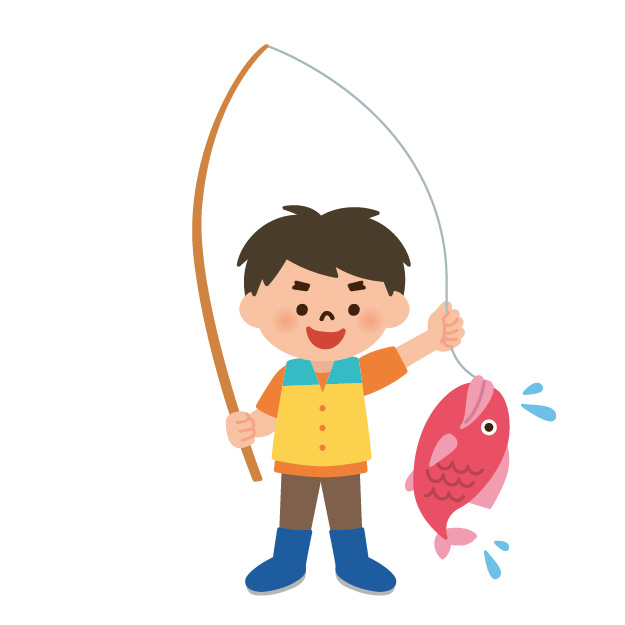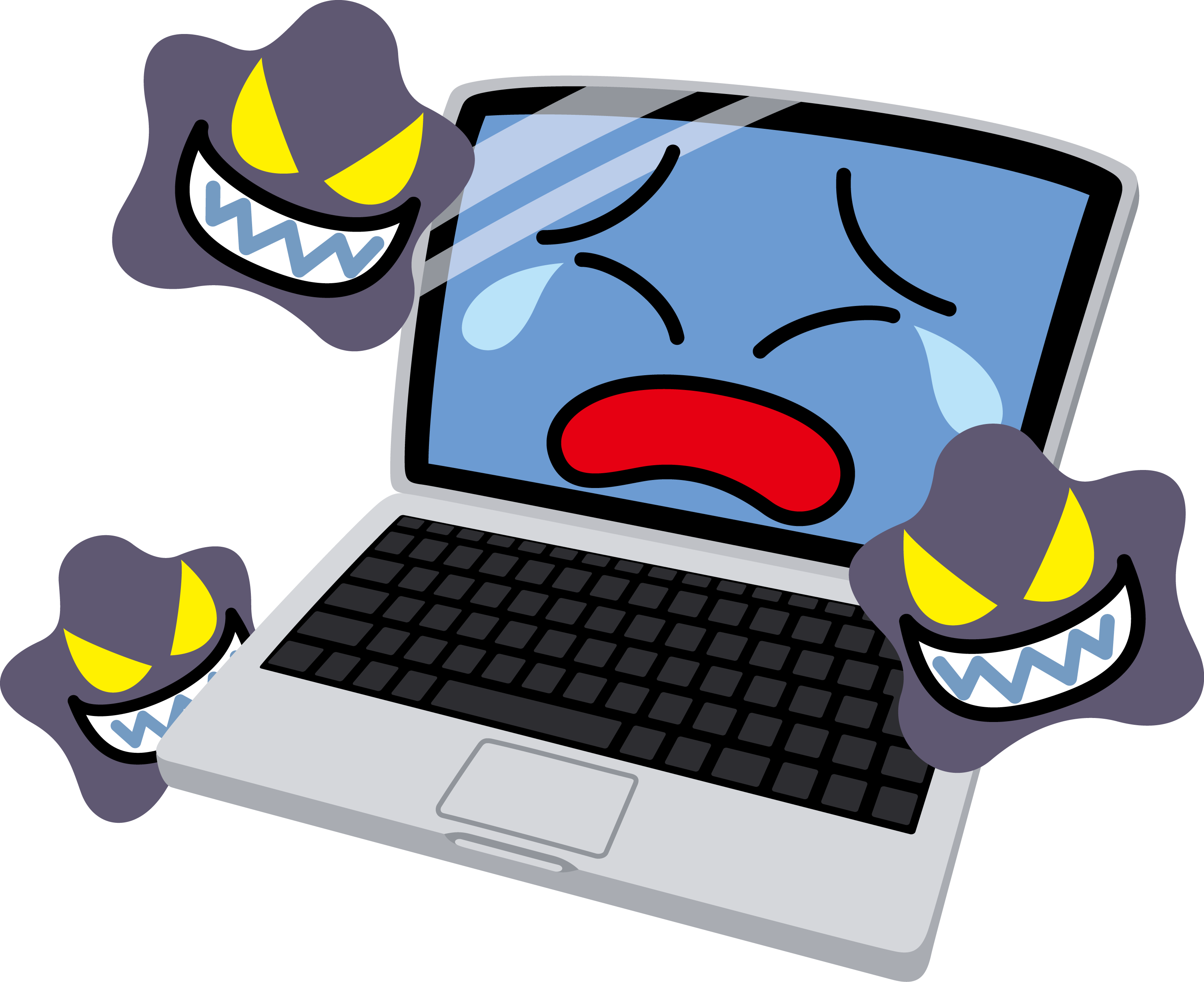よく使うフォルダやファイル、お気に入りのWEBサイトにアクセスするとき、ワンクリックでアクセスできる「ショートカット」の作成方法をご紹介します。
フォルダや・ファイルのショートカット作成方法
①ショートカットを作成したいフォルダ・ファイルを右クリックで選択します。
「送る」→「デスクトップ(ショートカットを作成)」を左クリックします。
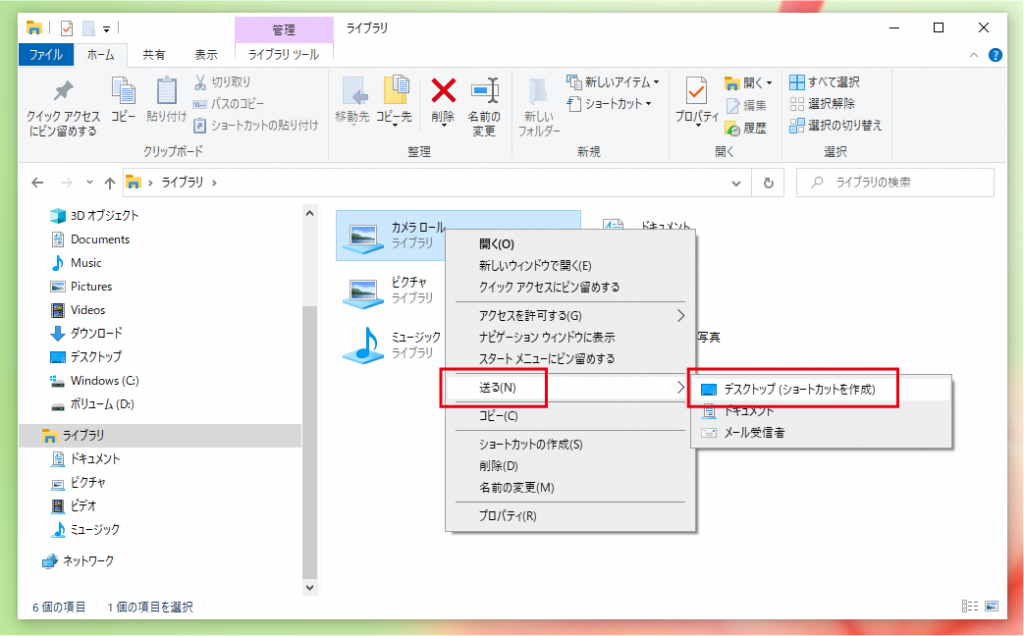
アプリのショートカット作成方法
ドラッグ&ドロップの操作で、簡単にショートカットを作成することができます。
スタート画面にあるアプリ一覧から、デスクトップ上にショートカットを作成する方法をご紹介します。
①スタート画面から、ショートカットを作成したいアプリを左クリックします。
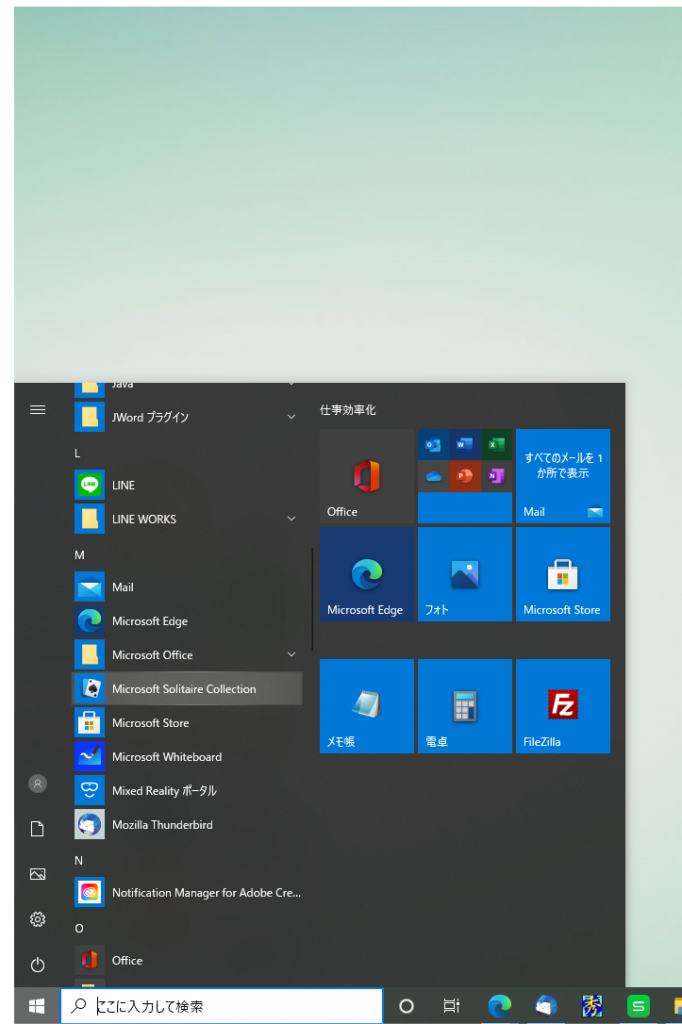
②左クリックをしたまま、デスクトップ上に移動させます。
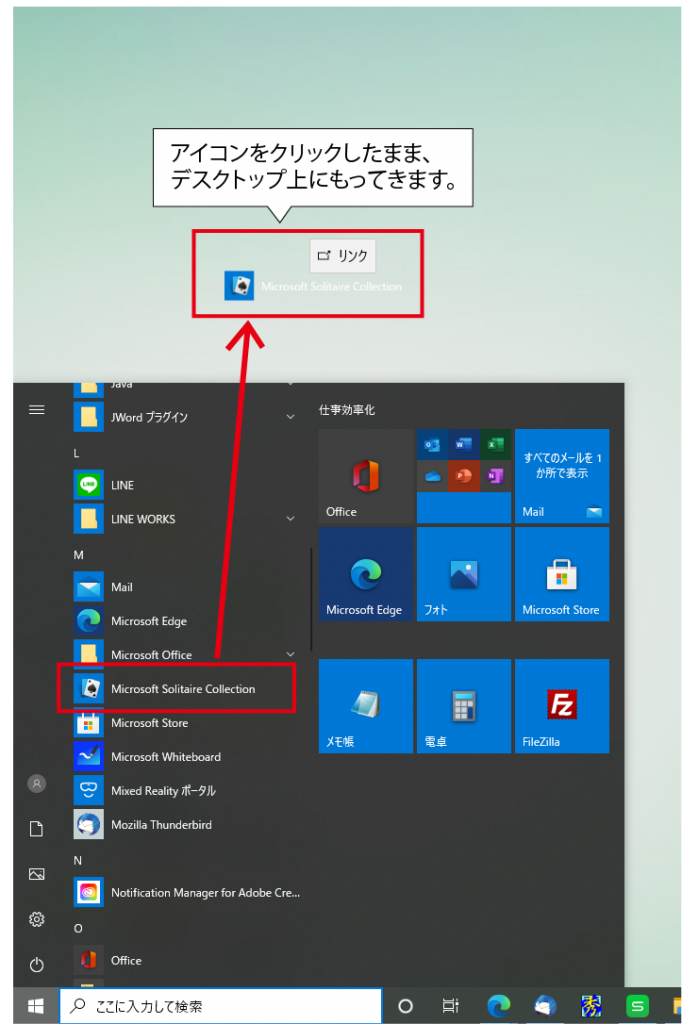
③デスクトップ上にショートカットが作成されました。
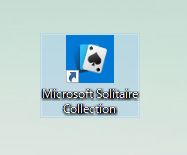
WEBサイト のショートカット作成方法
webサイトのショートカットを作成する方法を2つご紹介します。
デスクトップ上からの作成
①ショートカットを作成したい、WEBサイトのURLをコピーします。
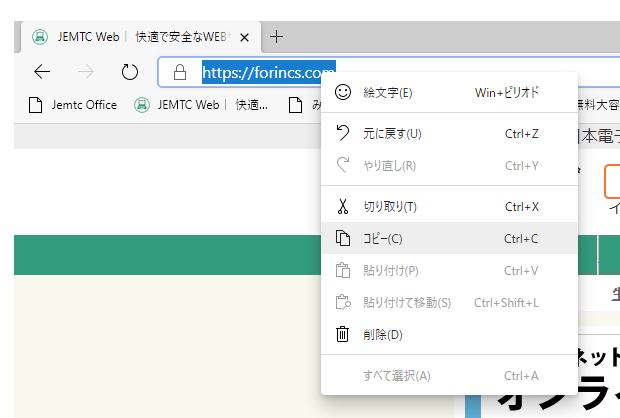
②デスクトップ上の空いているスペースで右クリックします。
表示された、画面から「新規作成」→「ショートカット」を選択し、左クリックします。
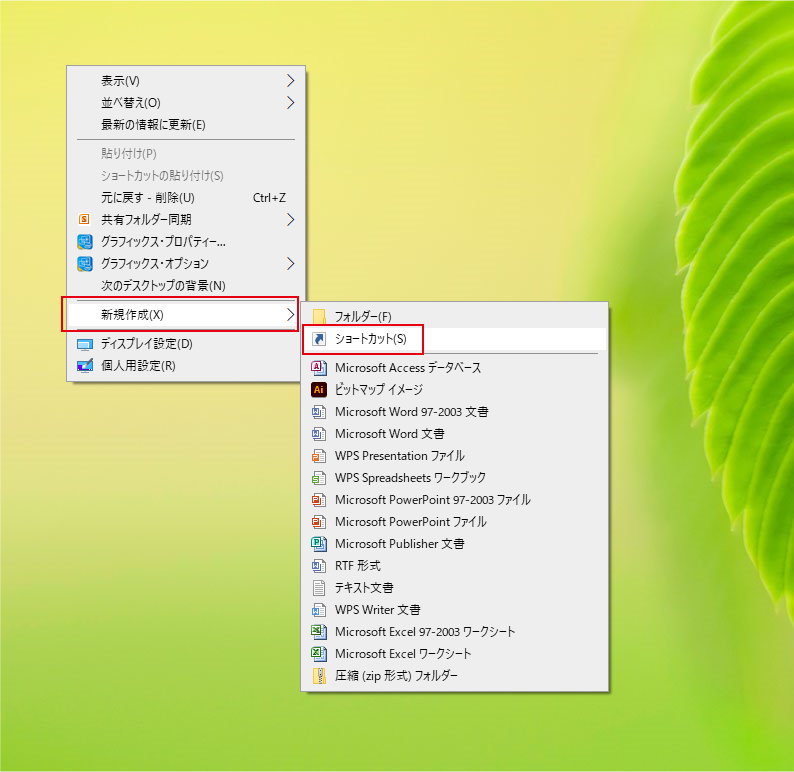
③ショートカットの作成が表示されたら、右クリックで①でコピーしたURLを貼り付けします。
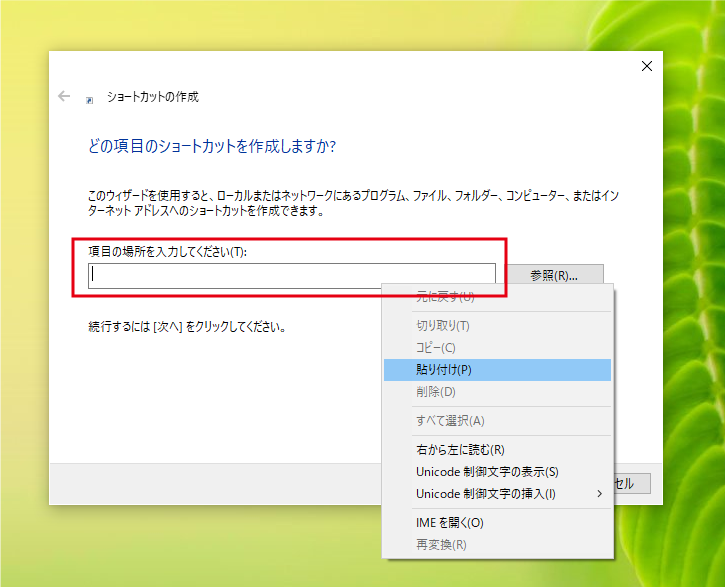
④貼り付けが完了後、次へを左クリックします。
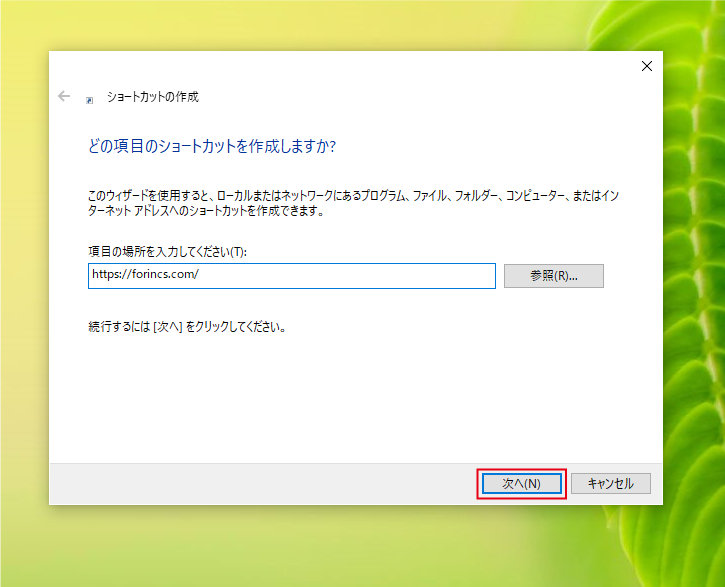
⑤次に、デスクトップ上に表示する際の、ショートカットの名前を入力後、完了を左クリックします。
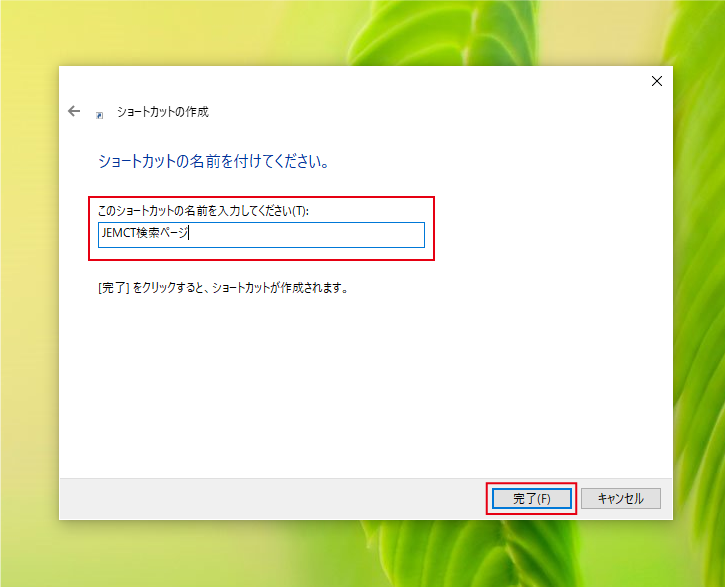
⑥デスクトップ上にショートカットが作成されました。

ドラッグ&ドロップで作成
①ショートカットを作成したい、WEBサイトのURL横にあるカギマークを 左クリックをしたまま、デスクトップ上に移動させます。
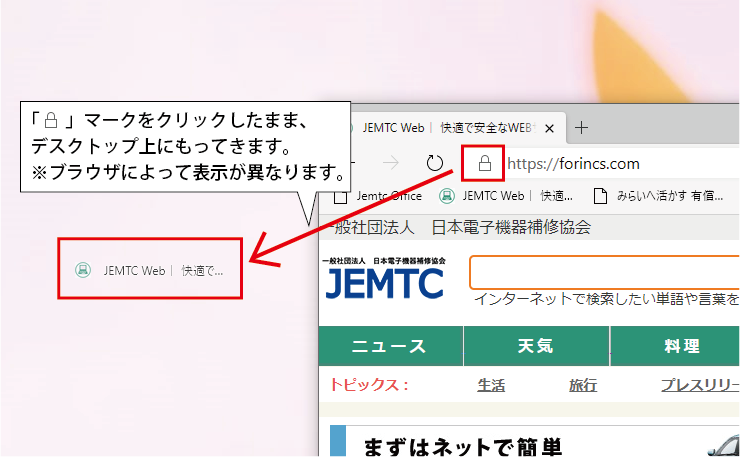
②デスクトップ上にショートカットが作成されます。
最後に
ショートカットの作成方法をご紹介しました。
あまり使わなかった場合はショートカットを削除すればよいだけなので、気になるサイトがあれば一時的にでもよいので気軽に作成してみてください!
ただし、アイコンの数を増やしすぎて、デスクトップがいっぱいにならないよう気を付けてくださいね☆